iOS26で「アップデートを検証中」から進まない時の対処法とは?原因・対処法を徹底解説!
iOS 26には注目が集まっており、期待とともに不具合の報告も増えています。その中でも特に多いのが「アップデートを検証中」の画面から進まないという問題です。画面が固まったようになり、待っても終わらないこの状態に不安を感じるユーザーも少なくありません。この記事では、iOS 26のアップデートを検証中から進まない原因と効果的な対処法を徹底解説します。
目次
- Part1.iOS 26「アップデートを検証中」の問題とは?
- Part2.iOS 26が「アップデートを検証中」で止まる原因とは?
- Part3.iOS 26が「アップデートを検証中」から終わらない時の対処法-基本編
- 方法1:高速で安定したWi-Fi接続を確保する
- 方法2:ストレージの空き容量を確保する
- 方法3:iPhoneを再起動する
- Part4.iOS 26が「アップデートを検証中」から終わらない時の対処法-高度な解決策
- 方法1:ネットワーク設定をリセットする
- 方法2:iTunes/Finderを使用して、手動アップデートする
- 方法3:プロファイルを再インストールする
- 方法4:専門ソフトでiOS26を安全にアップデートする【おすすめ】
Part1.iOS26「アップデートを検証中」の問題とは?
iOSのアップデート時、通常はアップデートファイルをダウンロードした後、「アップデートを検証中」というステップを経てインストールが始まります。しかし、アップデートの検証中から動かない状態になり、何分経っても先に進まないという不具合がiOS 26で多く報告されています。
この状態になると、操作が制限され、アップデートのキャンセルもできず、デバイスが使えない状態が続く可能性もあります。
Part2.iOS 26が「アップデートを検証中」で止まる原因とは?
なぜこのような状態になってしまうのかの根本原因を知ることが、正しい対処法につながります。ここでは、よくある原因を4つ紹介します。ご自身の状況と照らし合わせながらチェックしてみてください。
①ネットワーク接続の不安定さ
アップデートファイルの検証には安定したインターネット接続が必要です。Wi-Fiが不安定だと、検証プロセスが進まず、タイムアウトになることがあります。
②デバイスストレージの不足
アップデートの準備とインストールには数GBの空き容量が必要です。ストレージが不足していると、検証や展開が完了できない可能性があります。
③Appleサーバーの負荷や一時的な障害
ベータ版リリース直後はアクセスが集中し、Appleのサーバー側で処理が遅延することがあります。
④ソフトウェアの不具合
ベータ版という性質上、安定性に欠けることもあり、アップデートプロセス自体にバグが含まれている可能性もあります。
Part3.iOS 26が「アップデートを検証中」から終わらない時の対処法-基本編
原因がある程度把握できたら、次は実際の対処方法です。まずは誰でも手軽に試せる基本的な方法から紹介します。意外とこれだけで解決するケースも多くありますので、順番に試してみてください。
方法1:高速で安定したWi-Fi接続を確保する
まずはネットワークの見直しをしましょう。Wi-Fiルーターを再起動するか、より安定した回線に接続することで、検証プロセスが正常に進む可能性があります。
方法2:ストレージの空き容量を確保する
「設定」→「一般」→「iPhoneストレージ」から不要なアプリやデータを削除して、最低でも5GB以上の空き容量を確保しましょう。
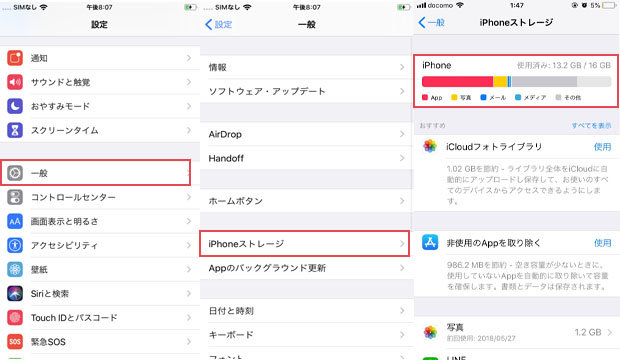
方法3:iPhoneを再起動する
一時的なシステムの不具合で検証が止まっている場合、再起動するだけで問題が解決することもあります。
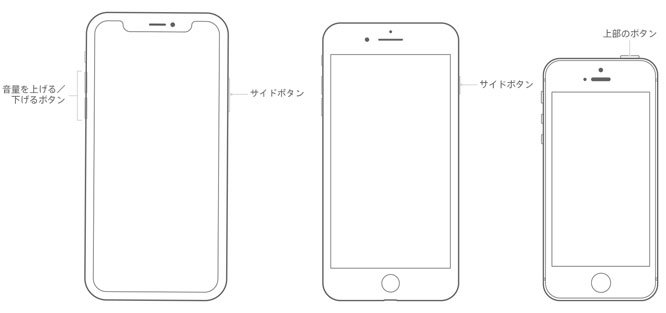
Part4.iOS 26が「アップデートを検証中」から終わらない時の対処法-高度な解決策
基本的な方法で改善しない場合は、もう少し踏み込んだ高度な対処法が必要になります。ここでは、設定のリセットやiTunesによる手動操作、さらに専用ツールの活用など、より確実な解決を目指す方法を解説します。
方法1:ネットワーク設定をリセットする
Step1: iPhoneの「設定」アプリを開き「一般」をタップ
Step2: 「転送またはiPhoneをリセット」を開く
Step3: 「ネットワーク設定をリセット」を押す
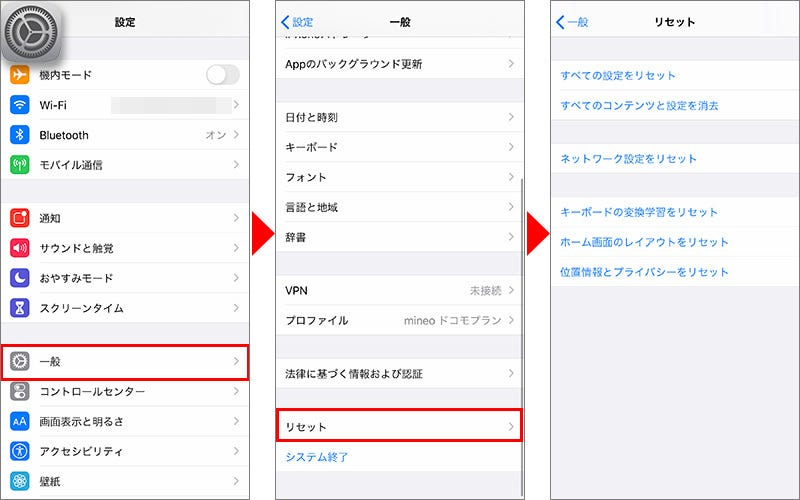
方法2:iTunes/Finderを使用して、手動アップデートする
パソコンを使って、iTunes(WindowsまたはmacOS Mojave以前)またはFinder(macOS Catalina以降)経由でアップデートする方法もあります。
Step1: iPhoneをパソコンに接続しiTunes/Finderを開く
Step2: iTunesウインドウの左上に位置するデバイスアイコンをクリック
Step3: 画面上部に表示されるデバイスアイコンを選択した後、「概要」をクリック
Step4: 「更新プログラムを確認」をクリックして、用可能なアップデートががあれば、「アップデート」をクリックしてインストールを開始

方法3:プロファイルを再インストールする
プロファイルが破損している場合、再インストールすることでアップデートが進む可能性があります。Apple Developerページから再ダウンロードし、インストール→再起動してください。
Step1: Apple Beta Software Programにアクセスし、Apple IDでサインイン
Step2: 「ベータアップデートを開く」をクリック
Step3: アップデートするファイルを選択する
Step4: 「今すぐアップデート」をクリック
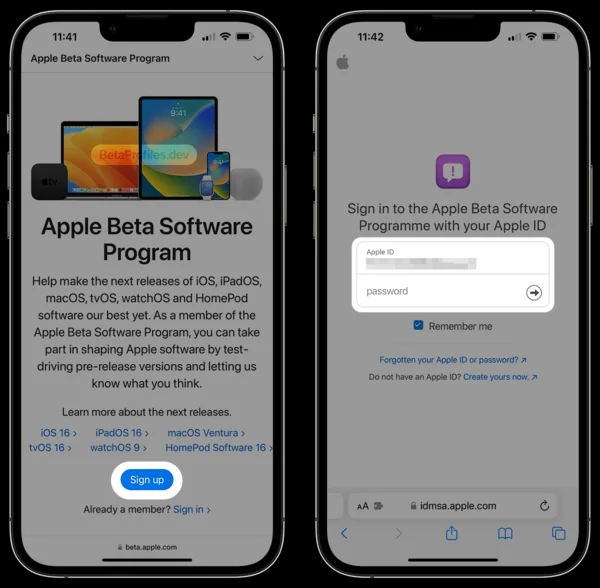
方法4:専門ソフトでiOS26を安全にアップデートする【おすすめ】
最も簡単で確実な方法として、Tenorshare ReiBootの利用をおすすめします。このソフトは、iOSのあらゆるアップデート不具合に対応しており、特にベータ版に関する問題にも強いのが特長です。
-
Tenorshare ReiBootのおすすめポイント:
- ワンクリックでiOSを修復可能:面倒な操作は一切不要。初心者でも直感的に使える操作性が魅力です。
- IPSWファイル不要で簡単操作:手動でファームウェアを探す必要がなく、自動で適切なバージョンを選択してくれます。
- データを消さずに不具合を修復:スタンダードモードを使用すれば、写真や連絡先などのデータを保持したまま修復が可能です。
-
ReiBootをパソコンにダウンロードしてインストールします。起動するとメニュー画面が表示されるので「iOS アップデート/ダウングレード」をクリックします。

-
最新のiOSバージョンにアップグレードしたい場合は、「アップデート」をクリックします。
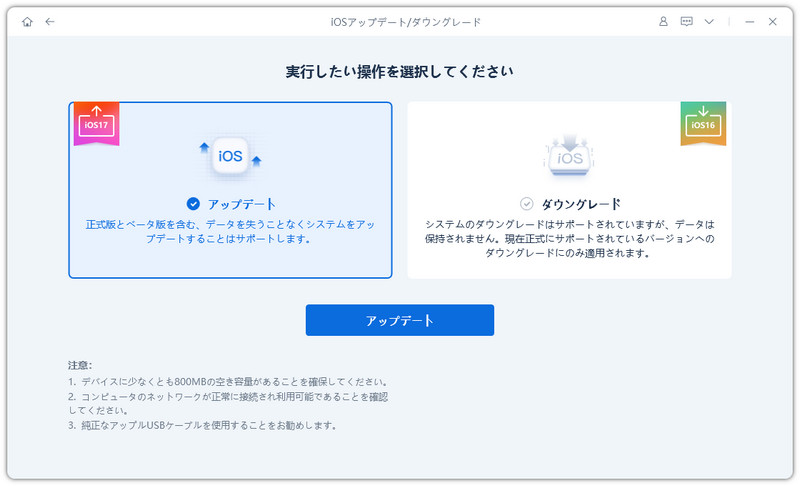
-
ファームウェアバージョンと保存先を確認して「ダウンロード」をクリックします。
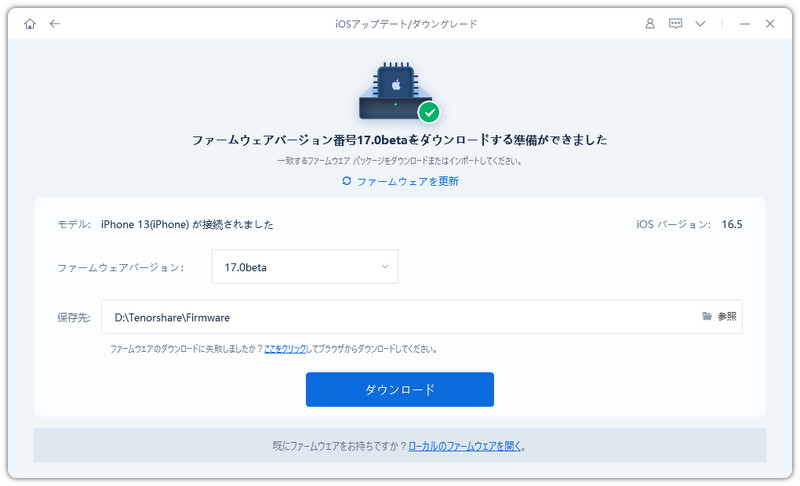
-
「アップデートの開始」をクリックして、iPhoneはすぐに最新のiOSソフトウェアにアップグレードされます。
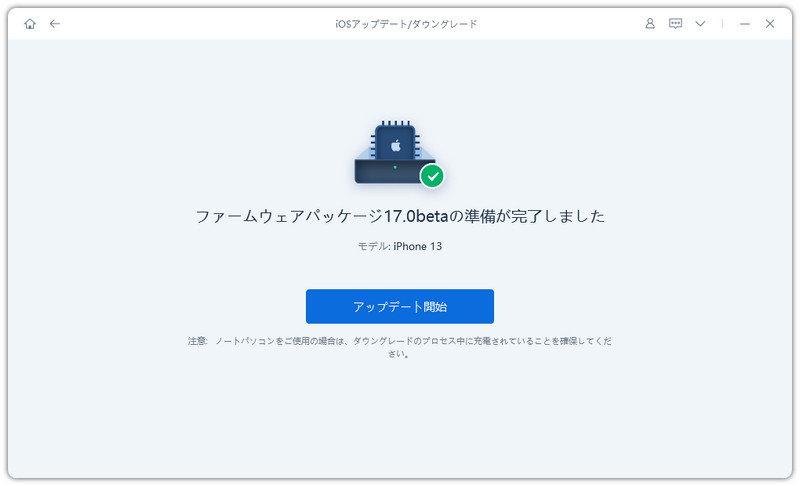
まとめ
iOS 26のアップデートを検証中で止まる問題は、Wi-Fiやストレージ、Appleのサーバーなど様々な要因が関係しています。基本的な対処法で解決できない場合は、ReiBootを使った対処方法は非常に優れた選択肢です。iOS 26でのアップデートに不安がある方や、現在「アップデートを検証中」から進まず困っている方は、ぜひ導入を検討してみてください。
iOS26で「アップデートを検証中」から進まない時の対処法とは?原因・対処法を徹底解説!
最終更新日2025-08-28 / カテゴリiOS不具合修復








(0 票、平均: 5.0 out of 5 )
(クリックしてこの記事へコメント)